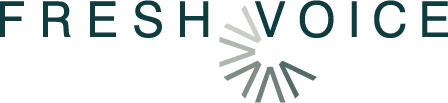
- お電話の問い合わせはこちら
- 0120-275-319
- 受付時間 月曜〜金曜 9:00〜17:30
Web会議の基礎知識
更新日:2022.08/01(月)
Web会議と相性抜群のノートパソコンの選び方!周辺機器も紹介!

今回の記事では、ノートパソコンでWeb会議に参加する際、気を付けるべき3つのポイントを解説します。
- ノートパソコンの選び方
- 音声関連機器の選び方
- カメラ関連機器の選び方
Web会議にはノートパソコンが必須です。
もちろん、デスクトップのパソコンでもWeb会議の実施は可能ですが、携帯性の面で、ノートパソコンを利用するケースがほとんどだと思います。
またノートパソコンのほかに、Web会議を行う際、必要な周辺機器なども紹介します。
Web会議をスムーズに、快適に行うために必要な情報をお伝えしますので、すでにWeb会議を導入してる方も、今後導入を検討されている方もぜひ参考にしてみてください。
目次
Web会議で使用するノートパソコンの選び方

冒頭でもお伝えした通り、Web会議にはノートパソコンが必須です。
しかし、一口にノートパソコンと言っても、どのようなものを選んだら良いか分からないかもしれません。
Web会議で使用するノートパソコンの選び方のポイントとして、下記3点を紹介します。
ノートパソコンのメインスペック
携帯性やバッテリー
有線LANの使用
それでは順に解説します。
ノートパソコンのメインスペック
ノートパソコンのメインスペックは、CPU、メモリ、OSという部分です。
簡単にまとめると、下記の通りです。
CPU:コンピュータの演算や制御などをつかさどる(動物の脳にあたる部分)
メモリ:大きければ大きいほどデータ処理スピードが早くなる
OS:Windowsやmacなどの基本的なソフトウェアのこと
これらのメインスペックが高いものや最新のものを選ぶと、Web会議において動画が固まったり、音声が途絶えたりという心配は少なくなります。
会社のパソコンを使用する場合は、スペックなどは選べないことがほとんどだと思いますので、できるだけ通信環境が良い場所で、Web会議をするようにしましょう。
携帯性やバッテリー
ノートパソコンのメリットは、その携帯性です。
会議がスタートしてしまえば、画面が大きい方がいろいろとメリットは大きいですが、会議場所へ持っていく手間などを考えると、携帯性が高いノートパソコンがおすすめです。
また、一般的には携帯性が高いノートパソコンの方が、大きいノートパソコンよりもバッテリー持ちが良いので、長時間の会議をする際にも安心して使用できます。
携帯性やバッテリーという側面も考慮して選んでみましょう。
有線LANの使用
基本的にWeb会議をする場合のインターネット接続は、光回線などをWi-Fiを介して利用するケースが多いでしょう。
しかし、大事な会議や商談の際に、Wi-Fiが不安定でWeb会議が途切れてしまうということになれば大変です。
あらかじめ、有線LANを使用できるノートパソコンを選ぶことをおすすめします。
もし、有線LANが使用できない場合は、USBに差し込む有線LANアダプターも発売されているので、検討してください。
以上が、Web会議を利用する上でのノートパソコンの選び方です。
ここからは、音声関連やカメラ関連など、ノートパソコンの周辺機器を紹介します。
Web会議で音が聞こえない!を解決する10の方法

頼りになる!Web会議トラブルシューティング
突然音が聞こえなくなった、新しいマイクに変えたら聞こえない・・・
今すぐWeb会議に出ないといけないのに!!!
そんな緊急時にこのホワイトペーパーが解決のお手伝いをします。
- Check
- 全く音が聞こえない場合
- ハウリングなどで聞き取りにくい場合
- 音が途切れてしまう場合

Web会議で便利な音声関連機器の選び方

Web会議において重要な音声機器は、マイクとスピーカーです。
対面の会議並みに画面上の相手とスムーズに会話をするためには、互いの音声をしっかりと聞き取れる環境が重要です。
以前はマイクとスピーカーは別々でしたが、最近ではヘッドセットやスピーカーフォンなどのWeb会議に便利なツールの利用が一般的になりました。
ヘッドセット
ヘッドセットとは、ヘッドフォンとマイクが一緒になったデバイスです。
ヘッドフォンの代わりに、イヤホンとマイクが一緒の商品もあります。
ヘッドセットは、相手の音声が自分にしか聞こえないため、カフェなど、周囲に人がいる環境でもWeb会議を行うことができます。
特にノイズキャンセリング機能がついているものは、周りの声がほとんど聞こえなくなるので、ざわざわした環境で会議に集中したい際に、とても便利です。
ヘッドセットの種類は、有線と無線があるので、使用環境などによって自身に合うものを選びましょう。
スピーカーフォン
スピーカーフォンは、スピーカーとマイクが一緒になったデバイスです。
先ほど紹介したヘッドセットは原則一人で使用するためのものですが、スピーカーフォンは、複数人でも使用可能です。
会議室で複数人が集まってWeb会議を行う場合は、スピーカーフォンを一つ用意すれば良いので、コスパも抜群です。
スピーカーフォンを選ぶポイントは集音性と指向性です。
集音性が高いと、より広範囲の音を拾うことが可能です。会議室に大人数集まる場合などは、集音性の高いものを選びましょう。
指向性は、どの方向からの音を拾うかというものなので、大人数で利用するには無指向性(全方向からの音を拾う)のものがおすすめです。
一方で、一人で利用するには単一指向性のスピーカーフォンの方が良いでしょう。
Web会議と相性の良いカメラ関連機器の選び方

最後に紹介するのは、カメラ関連機器です。
もちろん、パソコン内蔵のカメラでも、Web会議への参加は可能ですが、外付けカメラは次の2つを選択できるメリットがあります。
画角
入力画素数
画角が選択できる
カメラで一人だけを映したい場合は、パソコン内蔵カメラで問題無い場合も多いですが、会議室にいる全員を映したい場合は、画角の広いカメラが必要です。
外付けカメラがあると、レンズ越しの相手が参加者全員の姿を確認でき、話し相手が誰なのか一目で分かるので、スムーズに会議を進行できます。
入力画素数が選択できる
入力画素数が高い外付けカメラを導入すると、カメラ越しに映した資料を、会議相手に鮮明に見てもらうことができます。
すべての資料がブラウザ上で画面共有できれば問題無いかもしれませんが、紙ベースの資料を急遽見てもらいたいケースもあるでしょう。
そのような場合に、画素数が高い外付けカメラがあるととても役に立ちます。
一般的には、200万画素以上あれば、カメラ越しの小さな文字も問題無く読めると言われています。
外付けカメラについては、カメラ映像に関するポイントをお伝えしましたが、最近ではマイクが付属している外付けカメラもあります。
マイク付きのカメラなら、上記で紹介した必要な音声機器が無くても、相手に聞こえやすい環境も作れます。
まとめ
現在は、多くの会社がWeb会議をするのが当たり前の時代になりました。
今回の記事ではWeb会議で利用するノートパソコンの選び方から、おすすめの周辺機器を紹介しました。
何の対策もしていないWeb会議は、相手の音声が聞こえづらかったり、表情が見えづらかったり、会議をスムーズに進行する上で、多くのデメリットが発生する可能性があります。
今回紹介したノートパソコンの選び方を参考にしてもらい、ヘッドセット・スピーカーフォン、外付けカメラの利用で、このデメリットを解消する、快適なWeb会議の実施が可能です。
これらの上手な活用により、Web会議でも、より対面の会議に近い環境を作り出すことができ、建設的な議論が可能になるでしょう。



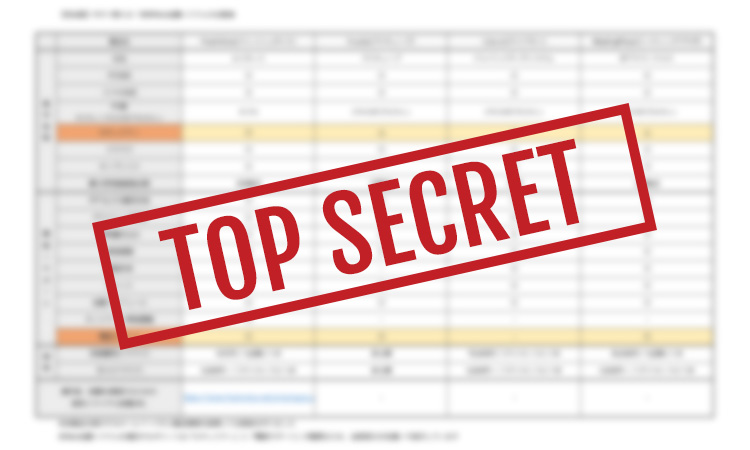
当ホワイトペーパーだけ!好きな製品を追加して検討できるExcelシート付
人気の有料Web会議システム4社を徹底比較!価格や機能の違いが一目でわかる!
こんな人におすすめ
- 社内でWeb会議の比較資料を作ってと依頼された
- 一覧表でさまざまな比較を一目で知りたい
- オリジナルの比較表をつくる土台が欲しい
Web会議システム導入担当者の強い味方になる資料です!
是非ダウンロードしていただき、ご活用ください。
関連記事




